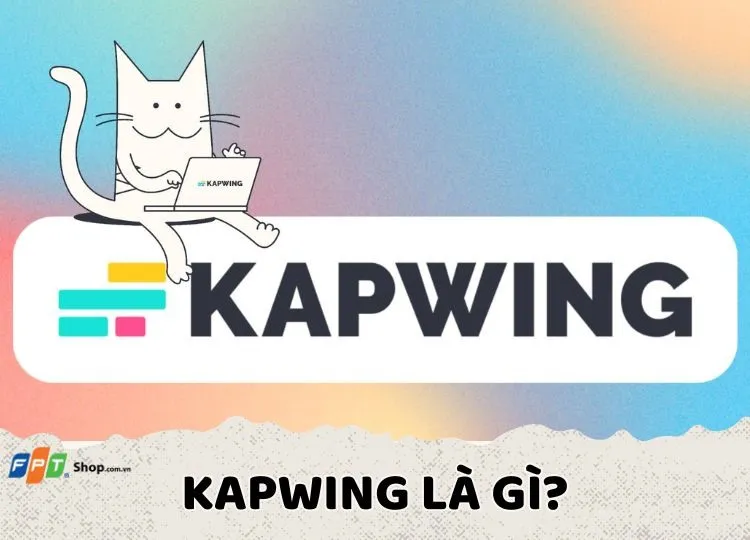Kapwing là website chỉnh sửa video online được nhiều người dùng lựa chọn, bởi tính năng vô cùng đa dạng. Tương tự như Google Docs, trang web cũng hỗ trợ chỉnh sửa cộng tác theo thời gian thực, cho phép các thành viên trong nhóm xem các thay đổi nội dung ngay lập tức.
Website hiện tại cung cấp tới 13 công cụ chỉnh sửa video khác nhau. Bạn có thể chỉnh sửa như chèn phụ đề, thêm âm thanh, thay đổi tỉ lệ khung hình phù hợp, chuyển đổi hình ảnh thành video,… Để thực hiện được những điều này, Blogkienthuc.edu.vn hướng dẫn bạn hướng dẫn bạn cách sử dụng Kapwing vô cùng đơn giản.
Bạn đang đọc: Kapwing là gì? Bật mí cách chỉnh sửa video trên web bằng Kapwing vô cùng đơn giản
Kapwing là gì?
Kapwing là một công cụ chỉnh sửa video được trang bị bởi AI, cung cấp các tính năng sáng tạo giúp người dùng tạo video nhanh hơn và chất lượng hơn. Các tính năng như Smart Cut, loại bỏ giọng nói, nền video được tạo bởi AI và phụ đề tự động có thể giúp tăng tốc quá trình tạo nội dung của bạn.
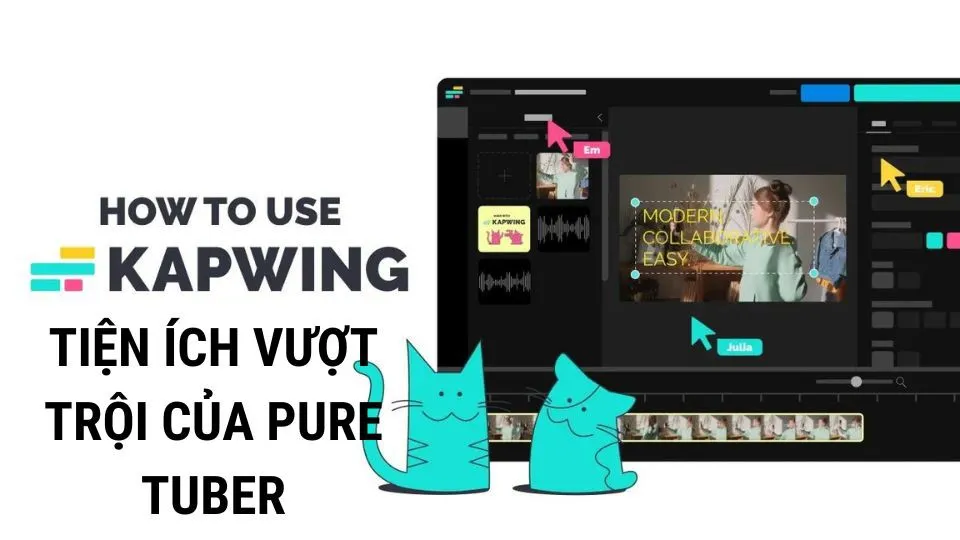
Kapwing sẽ cung cấp các mẫu miễn phí và các gói trả phí với các tính năng, bộ nhớ và hỗ trợ bổ sung. Nền tảng hiện đang được hàng triệu người dùng tin cậy vì cách sử dụng cực kỳ đơn giản, bạn có thể chỉnh sửa video kể cả khi bạn không có trình độ chuyên môn.
Ưu điểm và nhược điểm của Kapwing
Ưu điểm
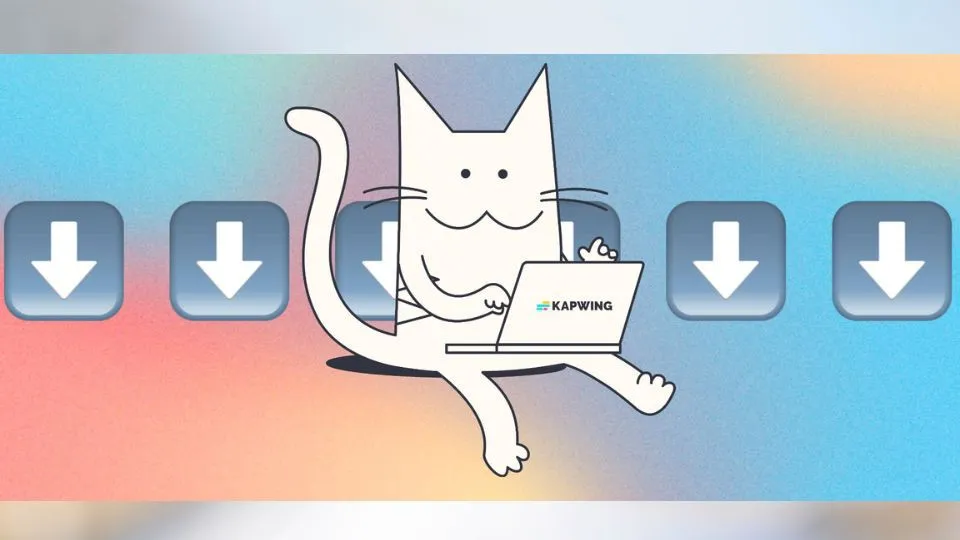
- Công cụ hỗ trợ bởi AI: Các tính năng như Smart Cut tự động loại bỏ khoảng lặng, giúp video của bạn hấp dẫn hơn.
- Môi trường hợp tác: Tính năng chỉnh sửa theo thời gian thực và phản hồi nội tuyến khiến nó trở nên lý tưởng cho các dự án nhóm.
- Tính nhất quán của thương hiệu: Không gian chung dành cho tài sản thương hiệu đảm bảo rằng tất cả nội dung đều đáp ứng các tiêu chuẩn thương hiệu.
- Thân thiện với người dùng: Giao diện trực quan yêu cầu ít hoặc không cần hướng dẫn, giúp người dùng ở mọi cấp độ kỹ năng đều có thể truy cập được.
- Chỉnh sửa trong trình duyệt: Không cần tải xuống hoặc cài đặt.
Nhược điểm
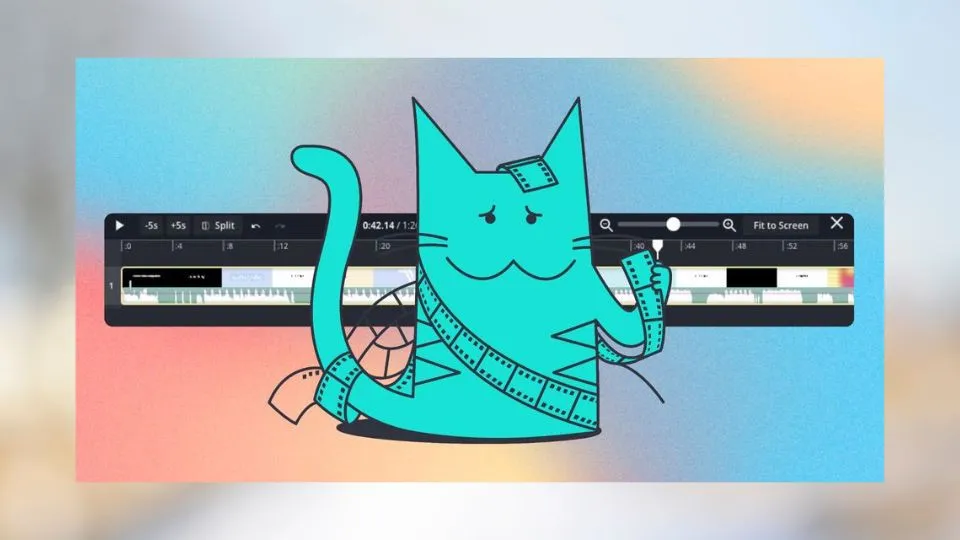
- Tính năng nâng cao hạn chế: Có thể không cung cấp một số tùy chọn chỉnh sửa nâng cao có sẵn trong phần mềm chuyên dụng.
- Sự phụ thuộc vào Internet: Là một công cụ dựa trên trình duyệt nên cần có kết nối internet ổn định để hoạt động trơn tru.
- Cần tìm hiểu cho các công cụ AI: Mặc dù các công cụ AI cung cấp các chức năng nâng cao, nhưng chúng có thể cần một chút thời gian để hiểu đầy đủ và sử dụng hiệu quả.
Những tính năng nổi bật của Kapwing
Dưới đây là những tính năng nổi bật của Kapwing mà bạn không thể bỏ qua:
Meme Generator
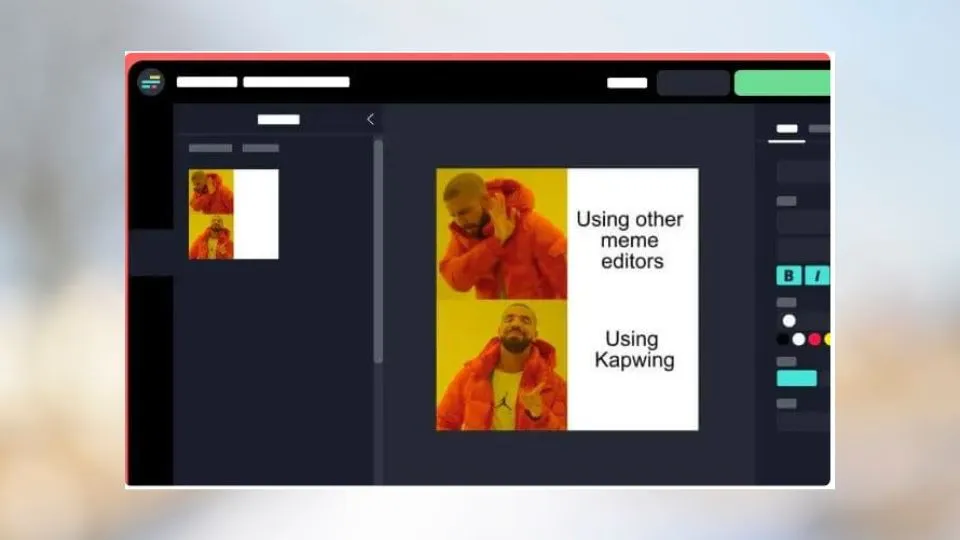
Tính năng Meme Generator được thiết kế để đơn giản hóa quá trình tạo meme. Bạn có thể chọn từ nhiều mẫu khác nhau và thêm hình ảnh hoặc video riêng để tạo meme. Toàn bộ quá trình thực hiện chỉ bằng vài thao tác, khiến nó cực kỳ gần gũi với người dùng.
Công cụ này hoàn hảo cho những người quản lý phương tiện truyền thông xã hội hoặc bất kỳ ai muốn tạo nội dung hấp dẫn một cách nhanh chóng.
Thêm phụ đề vào video
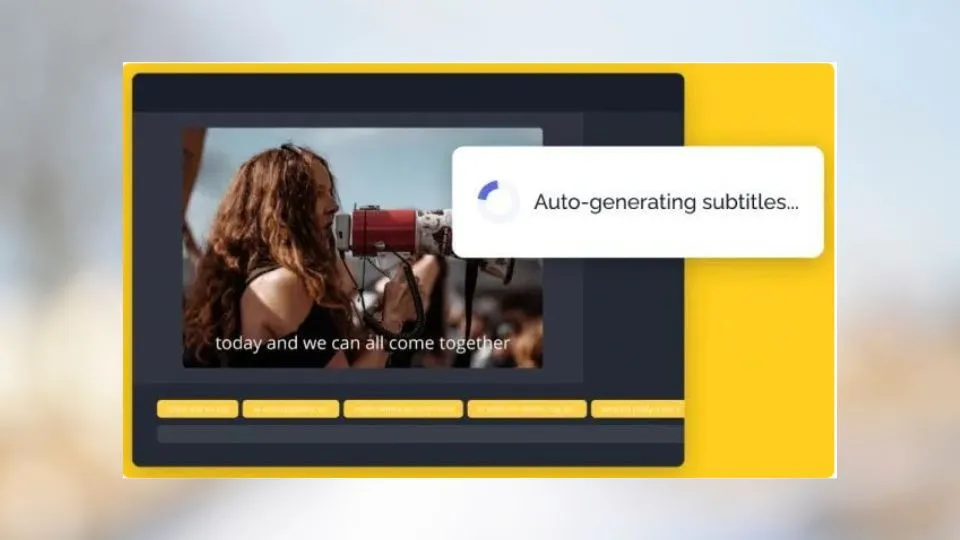
Tính năng này cho phép bạn thêm chú thích và phụ đề vào video của mình hoàn toàn trong trình duyệt. Phụ đề rất quan trọng để giúp nội dung có thể truy cập được và cũng có thể tăng mức độ tương tác của người xem.
Với chức năng này bạn có thể thêm hoặc chỉnh sửa phụ đề mà không cần phải tải xuống hoặc tải tệp lên.
Thêm âm thanh vào video
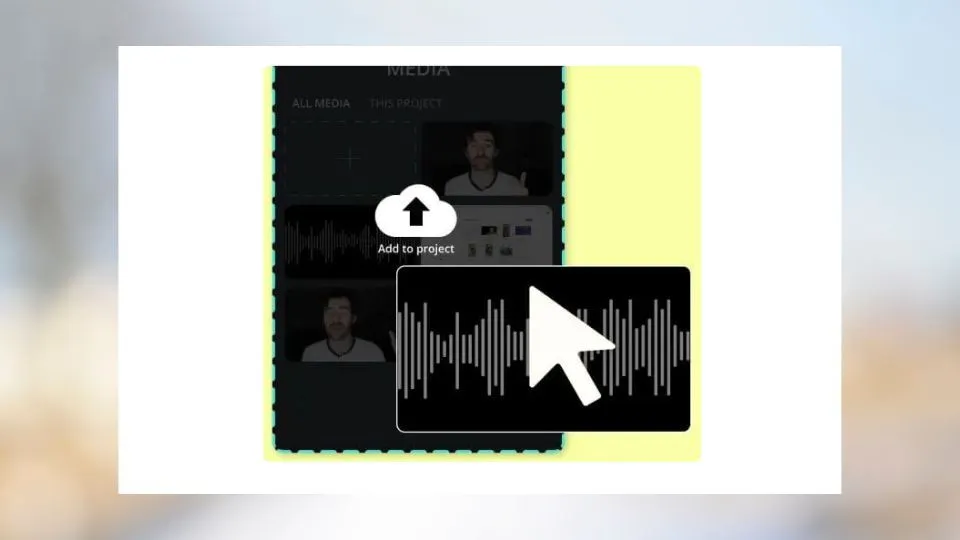
Tính năng “Thêm âm thanh vào video” cho phép bạn thêm các bản âm thanh hoặc nhạc vào video của mình một cách dễ dàng. Bạn cũng có thể điều chỉnh thời gian bắt đầu của âm thanh để đồng bộ hóa hoàn hảo với video.
Tính năng này đặc biệt hữu ích khi thêm nhạc nền hoặc lồng tiếng nhằm nâng cao tính tổng thể cho nội dung video của bạn.
Thay đổi kích thước clip
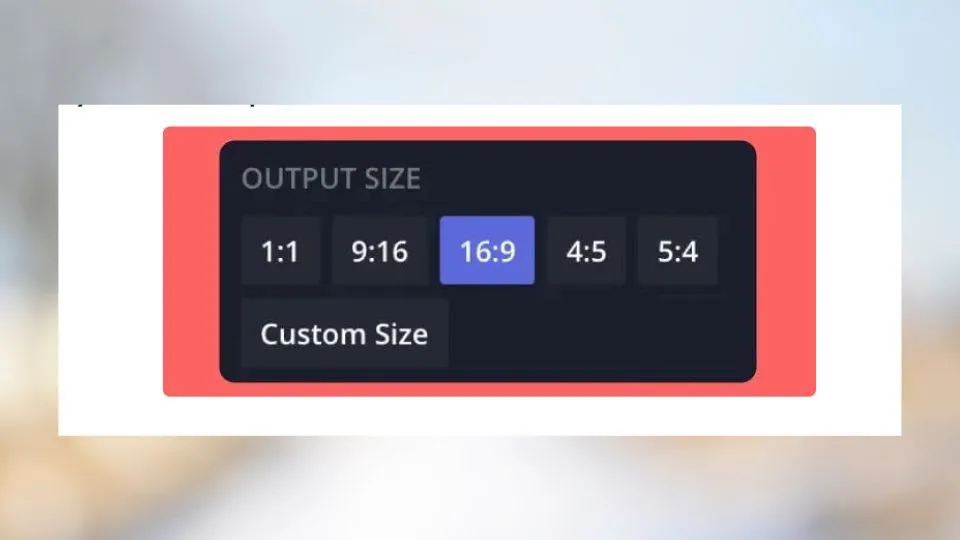
Với tính năng “Thay đổi kích thước video”, bạn có thể điều chỉnh kích thước của video để phù hợp với nhiều kích thước khung hình khác nhau, chẳng hạn như hình vuông, màn hình rộng hoặc dọc. Điều này đặc biệt hữu ích cho những người tạo nội dung xuất bản trên nhiều nền tảng, mọi nền tảng có yêu cầu về tỷ lệ khung hình riêng.
Cắt video
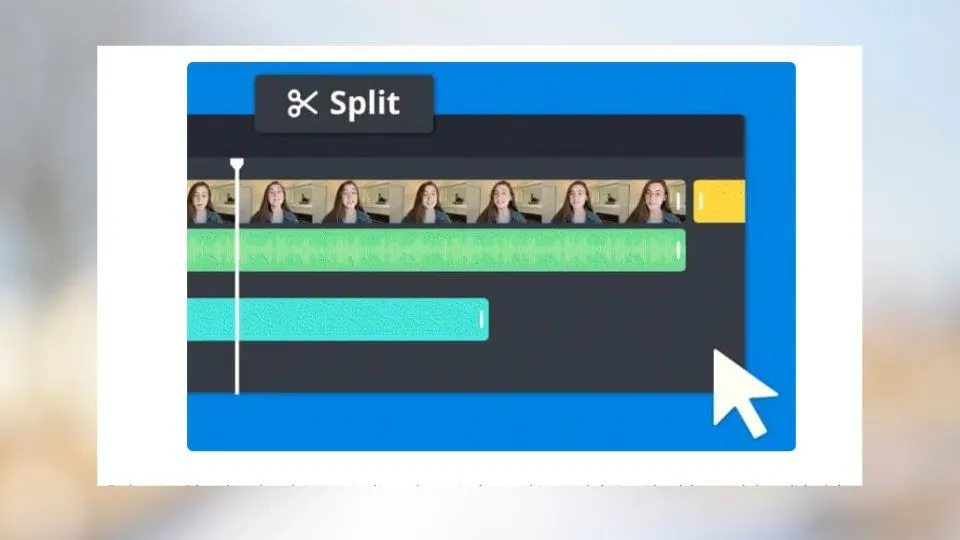
Tính năng “Cắt video” cho phép người dùng chọn và cắt các phần cụ thể của video bằng cách kéo điểm bắt đầu và điểm kết thúc.
Điều này đặc biệt hữu ích khi cắt bỏ những cảnh không cần thiết hoặc tập trung vào những khoảnh khắc quan trọng trong video, giúp sản phẩm cuối cùng trở nên hấp dẫn và chính xác hơn.
Chuyển đổi video
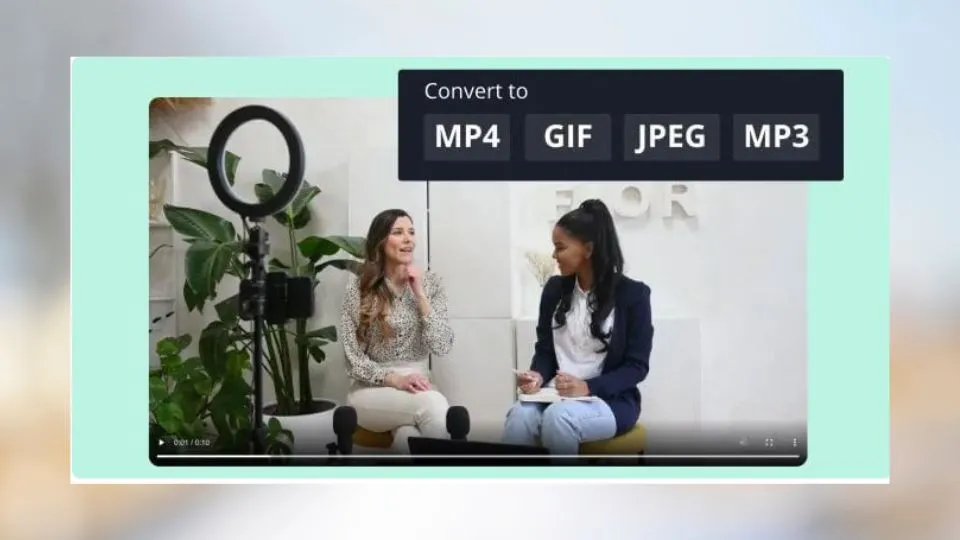
Tính năng Convert Video cho phép bạn thay đổi định dạng tệp video một cách dễ dàng. Cho dù bạn cần chuyển đổi video vì lý do tương thích hay để giảm kích thước tệp, công cụ này sẽ giúp quá trình này trở nên đơn giản và nhanh chóng.
Cắt thông minh
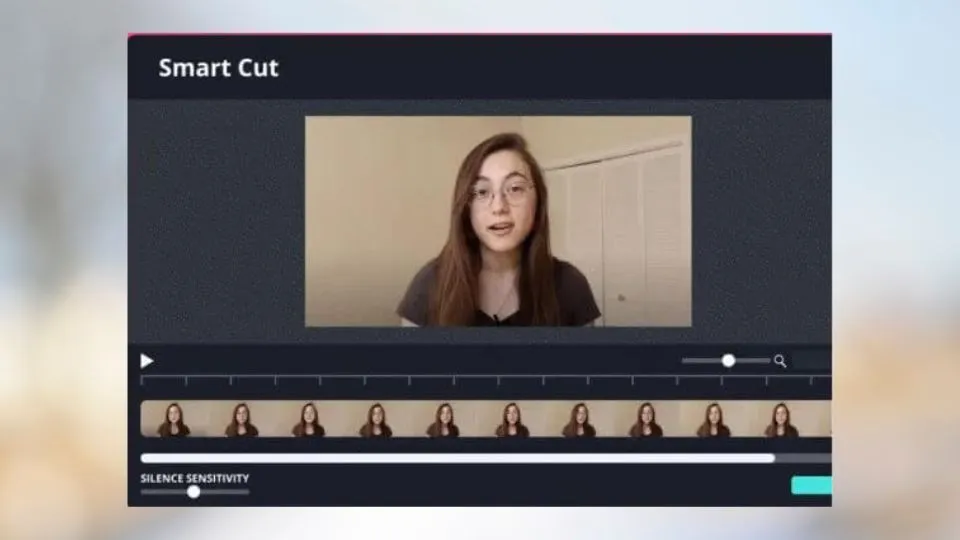
Tính năng “Smart Cut” được thiết kế để tăng tốc quá trình chỉnh sửa video bằng cách tự động loại bỏ khoảng lặng khỏi cảnh quay của bạn.
Tính năng do AI hỗ trợ này, đặc biệt hữu ích cho các cuộc phỏng vấn, thuyết trình hoặc bất kỳ nội dung nào mà việc loại bỏ các khoảng dừng có thể giúp câu chuyện trôi chảy hơn và thu hút khán giả.
Cách chỉnh sửa video bằng Kapwing
Để chỉnh sửa video bằng Kapwing đầu tiên bạn hãy truy cập vào trang chủ bằng cách nhấn vào https://www.kapwing.com/. Sau đó nhấn vào All tools và tiến hành chỉnh sửa.
Meme Maker
Bước 1: Tải file hoặc dán URL video vào khung -> Nhấn chọn vào Upload.
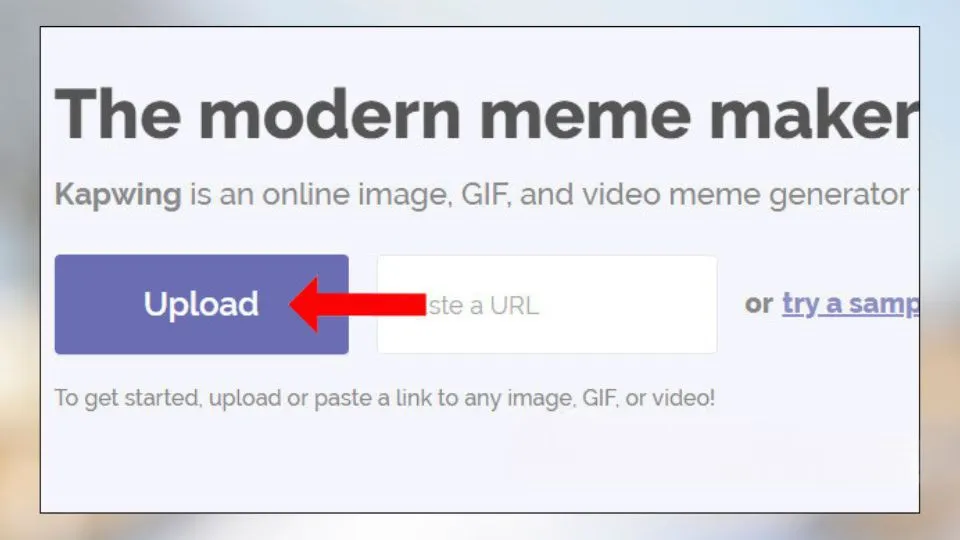
Bước 2: Nhập nội dung vào mục số 2 -> Chọn màu cho vùng văn bản tại Choose a template.
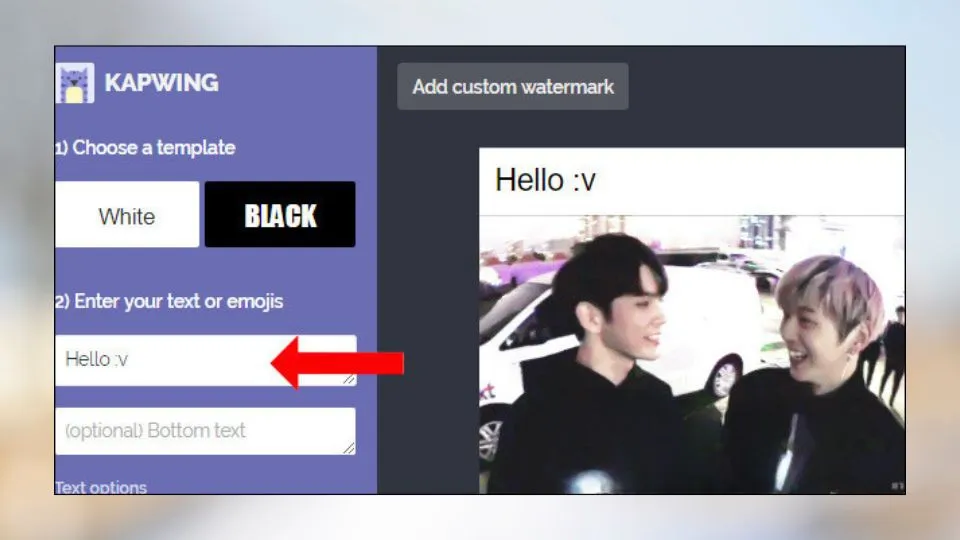
Bước 3: Vào mục Text options để tùy chỉnh -> Nhấn vào nút Create!
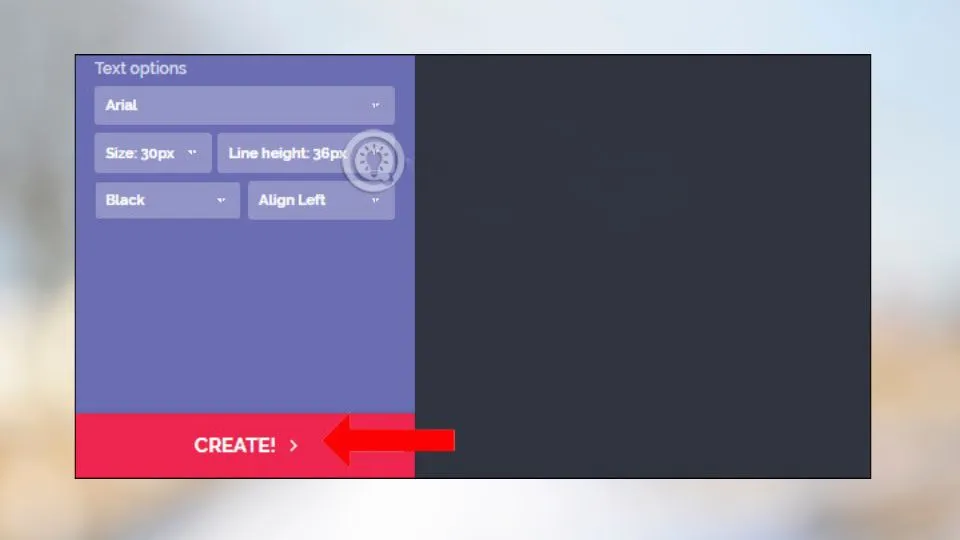
Bước 4: Nhấn Add custom watermark nếu muốn thêm logo, watermark đánh dấu vào video -> Cuối cùng nhấn nút Done.
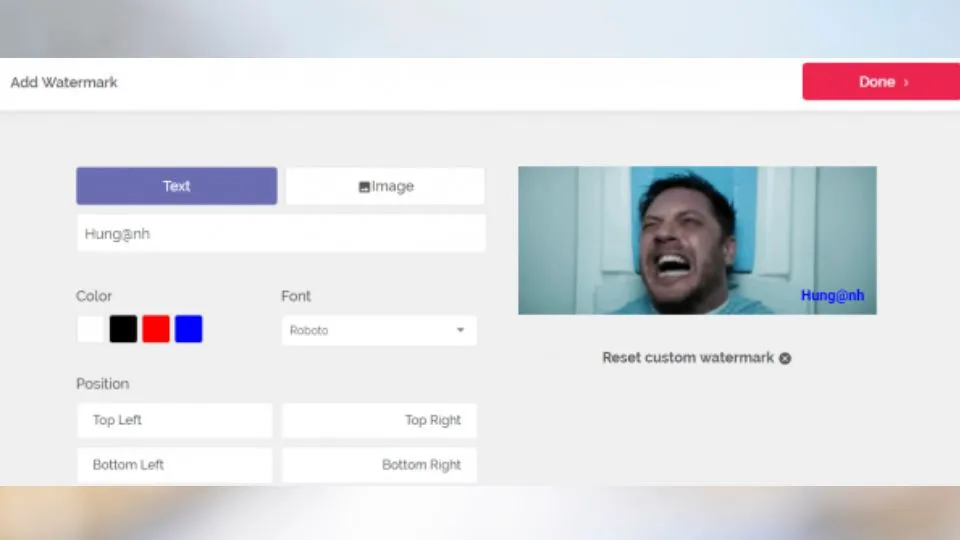
Bước 5: Nhấn vào Download video để tải về máy tính.
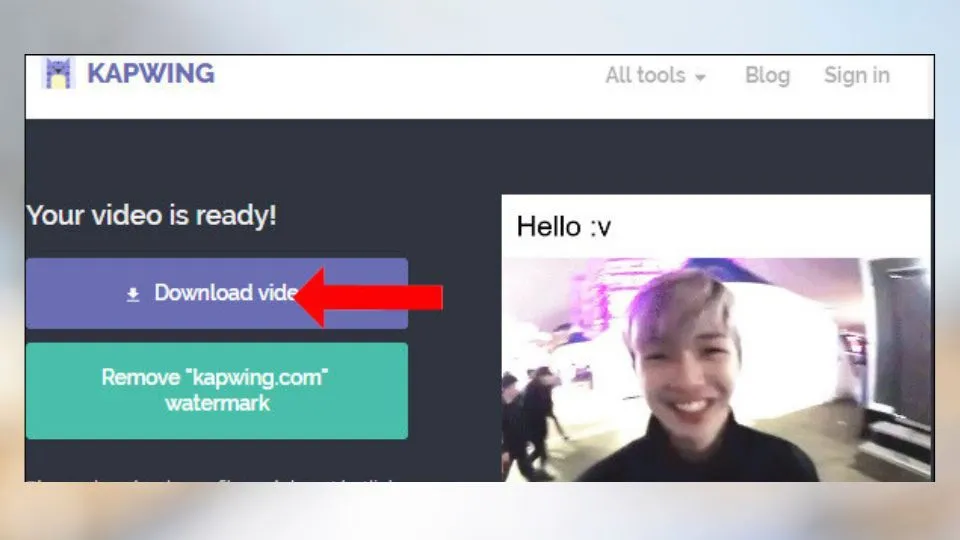
Add Subtitles
Tính năng “Add Subtitles” sẽ giúp bạn chèn phụ đề vào video. Để chèn phụ đề, đầu tiên nhấn vào Add Subtitles, sau đó chờ video được tải lên. Video tải lên sẽ ở định dạng webm, ogg, mp4, mov, mpeg.
Bước 1: Vào Add subtitles to your video -> Kéo hai nút tròn để chọn đoạn hiển thị phụ đề -> Nhấn vào My first subtitle! Click to edit.
Tìm hiểu thêm: Cách sửa chữa ổ cứng kêu “rẹt rẹt”
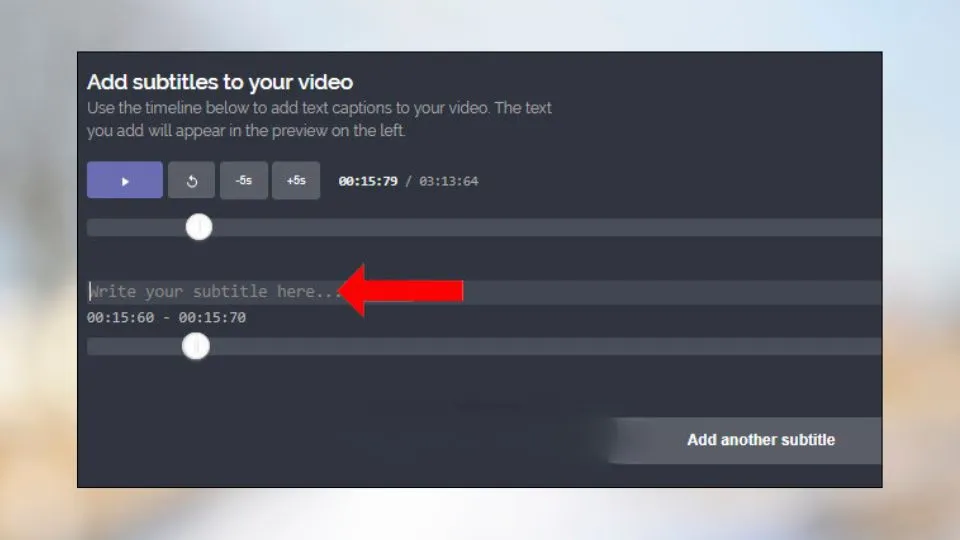
Bước 2: Nhấn Add another subtitle để chèn tiếp nội dung phụ đề khác.
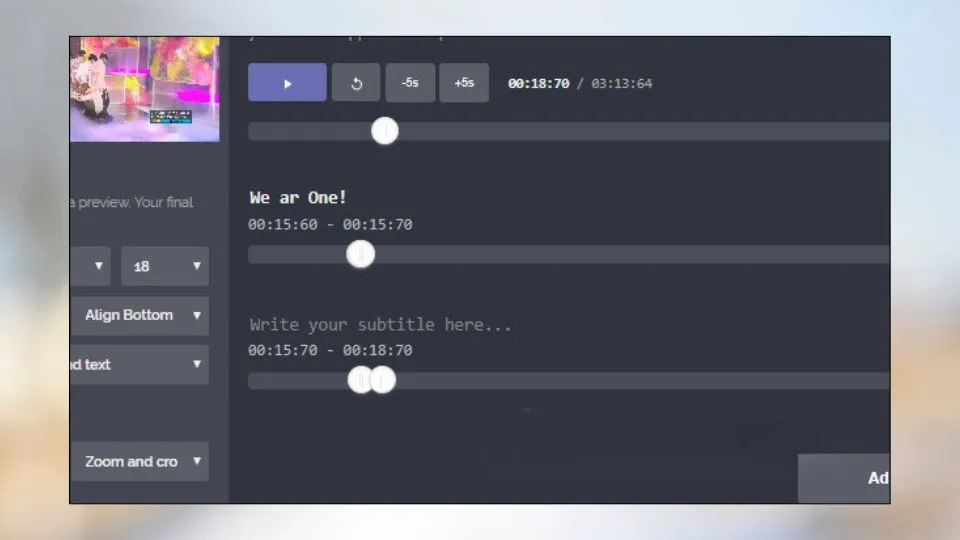
Bước 3: Nhấn vào nút Create! để tải video chèn phụ đề.
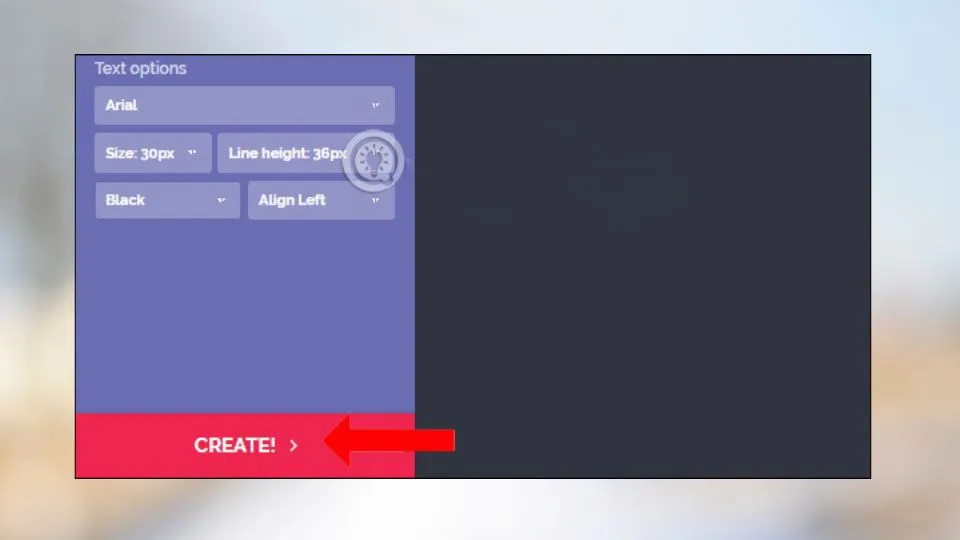
Montage Maker
Tính năng “ Montage Maker” này sẽ tạo clip trình chiếu gồm hình ảnh, ảnh động và video.
Bước 1: Nhấn vào Get Started -> Tải file hoặc dán URL video -> Nhấn vào Upload file(s).
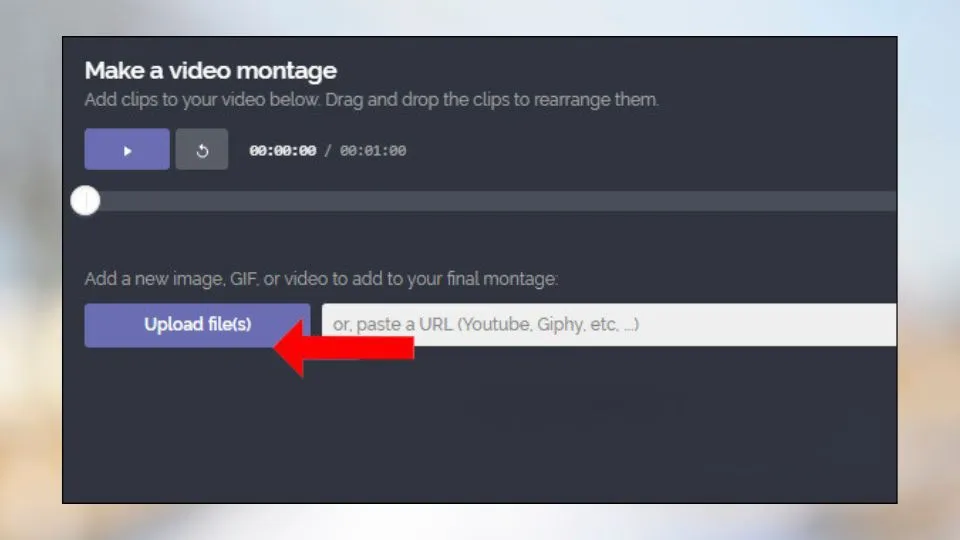
Bước 2: Vào mục Montage options -> Chọn tỷ lệ và thời lượng-> Cuối cùng nhấn Create!
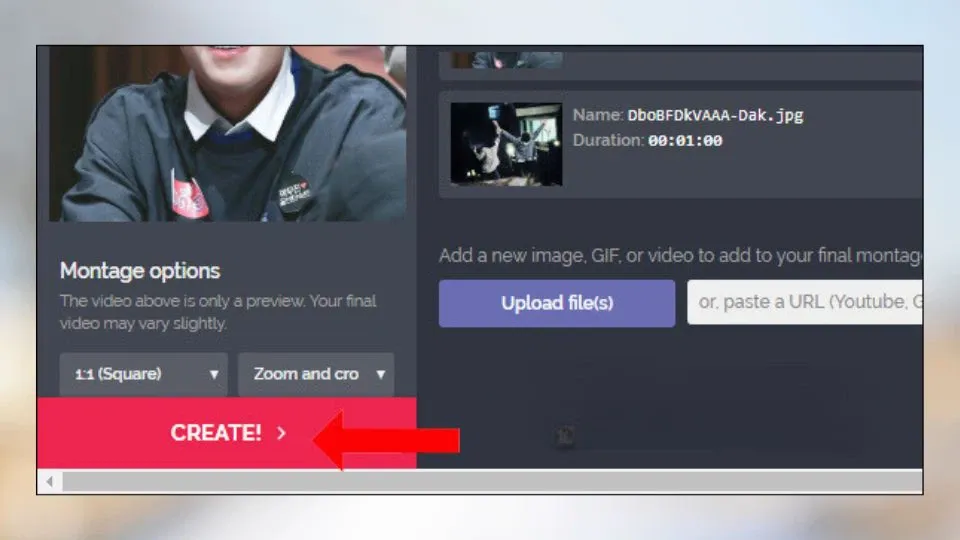
Video Collage
Bước 1: Chọn vào Side by side (đối xứng cạnh nhau) hoặc Top and bottom (trên và dưới).
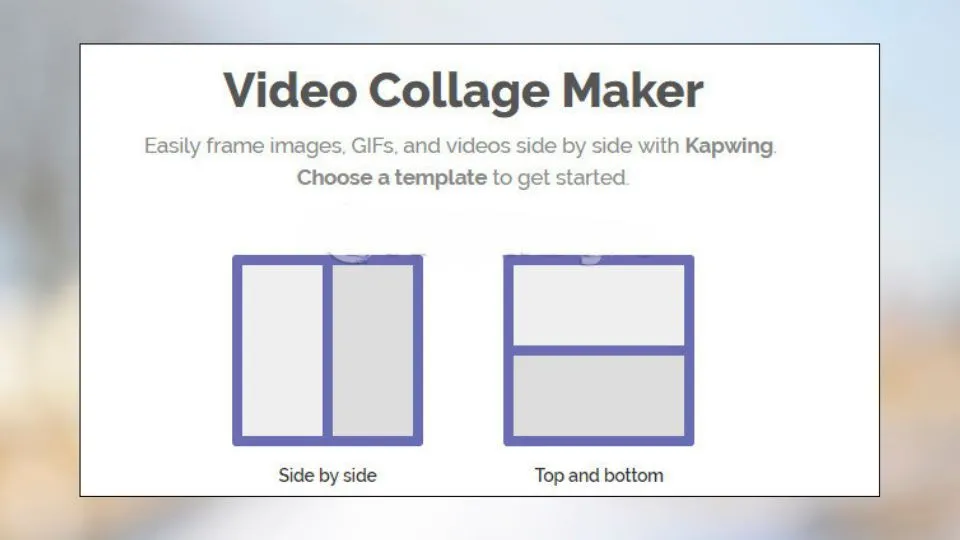
Bước 2: Tải lên ảnh động hoặc video -> Sau đó chọn tỉ lệ 1:1 hoặc 16:9 (No crop nếu muốn giữ nguyên) -> Cuối cùng nhấn Create!

Video Filters
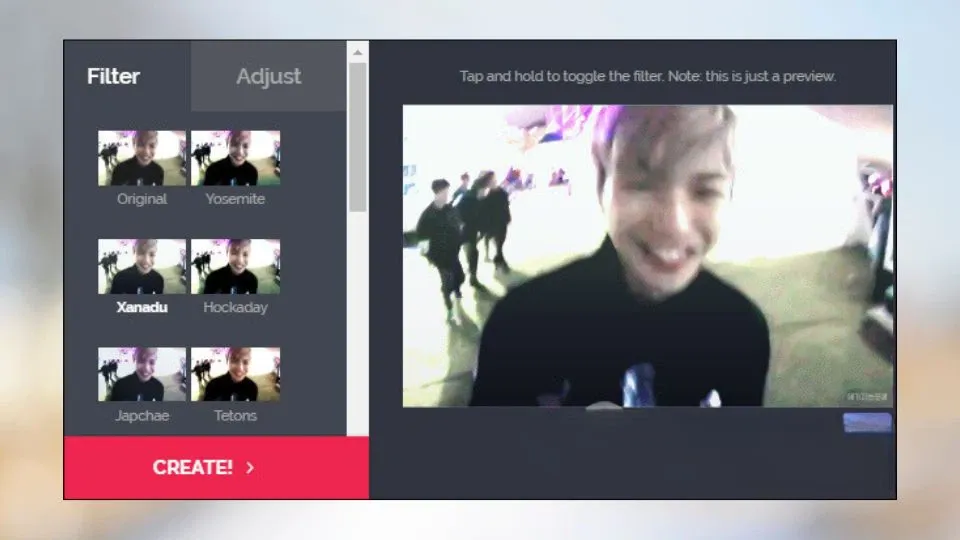
Khi tải video lên giao diện như hình trên sẽ xuất hiện. Ở giao diện này sẽ có 2 mục khác nhau gồm Adjust để tùy chỉnh độ sáng, độ bão hòa, giảm độ sáng, độ tương phản, độ bão hòa viền ngoài video, và hiệu ứng Filter với 18 bộ lọc màu hoàn toàn khác nhau. Sau khi chỉnh sửa xong, hãy nhấn vào Create!.
Nếu bạn muốn khôi phục lại trạng thái ban đầu hãy nhấn vào Reset.
Image to video
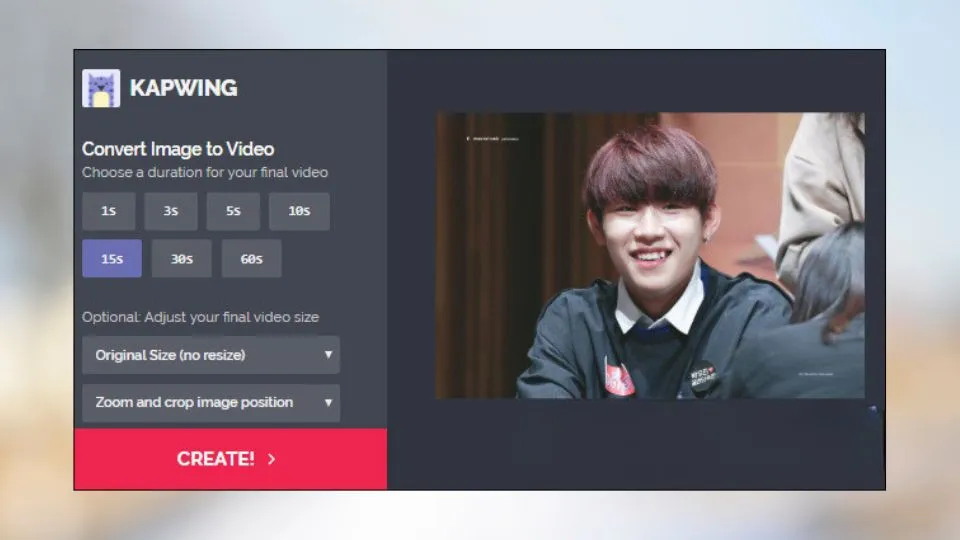
Tính năng “Image to video” này sẽ cho phép bạn tạo video từ hình ảnh và thời lượng video tùy chọn. Bạn có thể tải hình ảnh hoặc ảnh động, tiếp đến chọn thời lượng tối đa 60 giây và tỉ lệ tùy theo nhu cầu. Sau đó nhấn vào Create! để tạo.
Resize video
Bạn có thể tùy chỉnh kích thước video theo các tỉ lệ khác nhau. Sau khi tải video để chỉnh sửa, bạn có thể chỉnh sửa các mục như sau:
- Resize video chọn tỉ lệ mà dịch vụ hỗ trợ.
- Background để chèn thêm màu nền nếu video có khoảng trống ở 2 bên.
- Options để mặc định Fit cho video vừa khung hình hoặc chọn Crop để cắt video.
Cuối cùng nhấn Create! để hoàn thành.
Reverse video
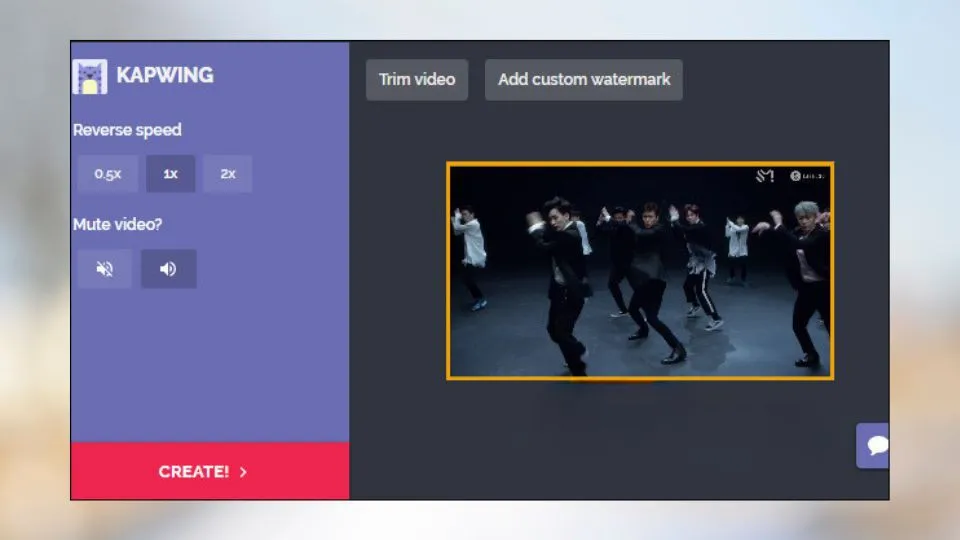
Ở giao diện chỉnh sửa, để làm tốc độ đảo ngược, bạn hãy chọn vào Reverse speed. Nếu bạn muốn tắt âm thanh thì nhấn biểu tượng volume gạch chéo. Người dùng có thể thêm watermark hay cắt video tùy sở thích. Sau đó nhấn vào Create! để tạo.
Loop video
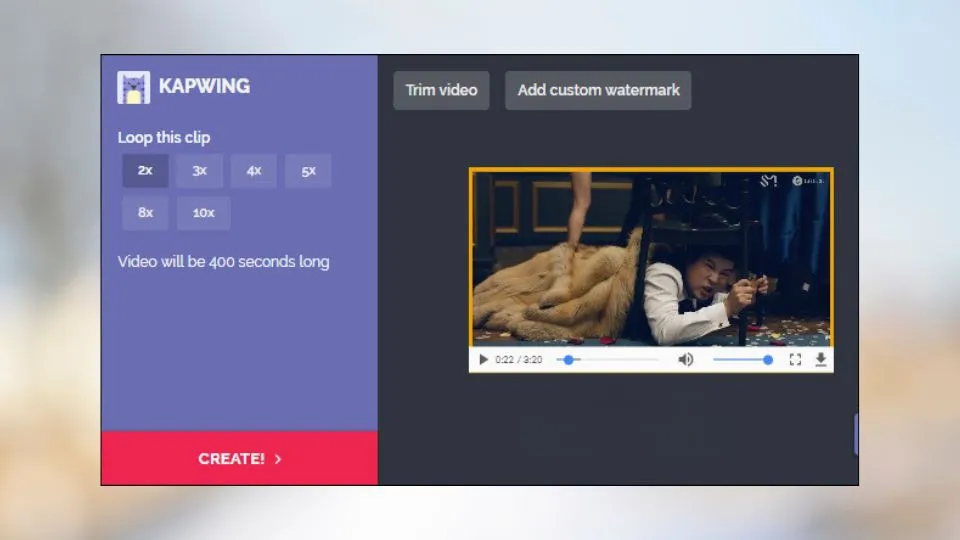
Tính năng sẽ tạo video kiểu lặp đi lặp lại với thời lượng gấp 10 lần. Trong giao diện chỉnh sửa Loop this clip, bạn chọn số lần lặp lại tùy thích. Sau đó chọn Create!.
Trim video
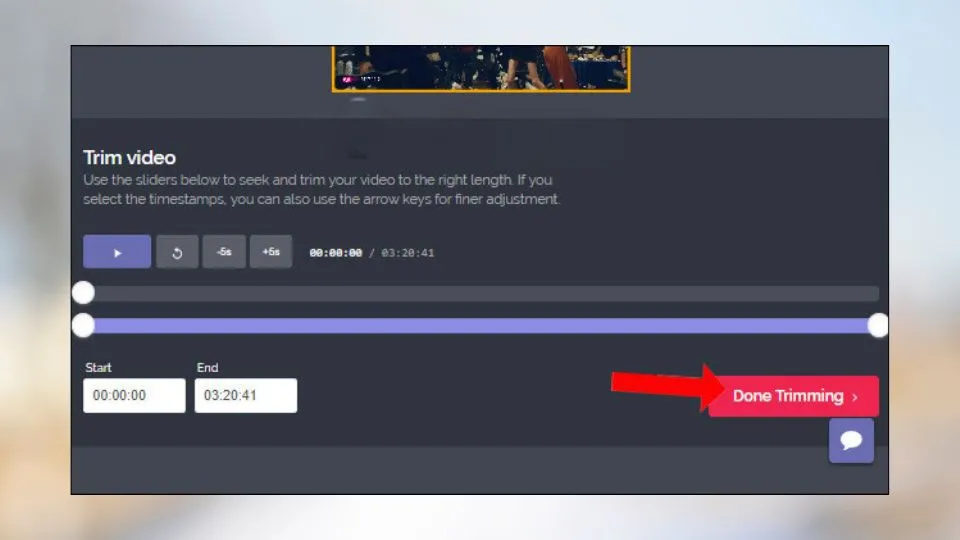
Bạn chỉ cần nhập thời gian cắt tại Start và kết thúc tại End. Kéo nút trắng tròn để tùy chỉnh thời lượng sử dụng cho video. Sau đó, nhấn vào Done Trimming để cắt.
Mute video
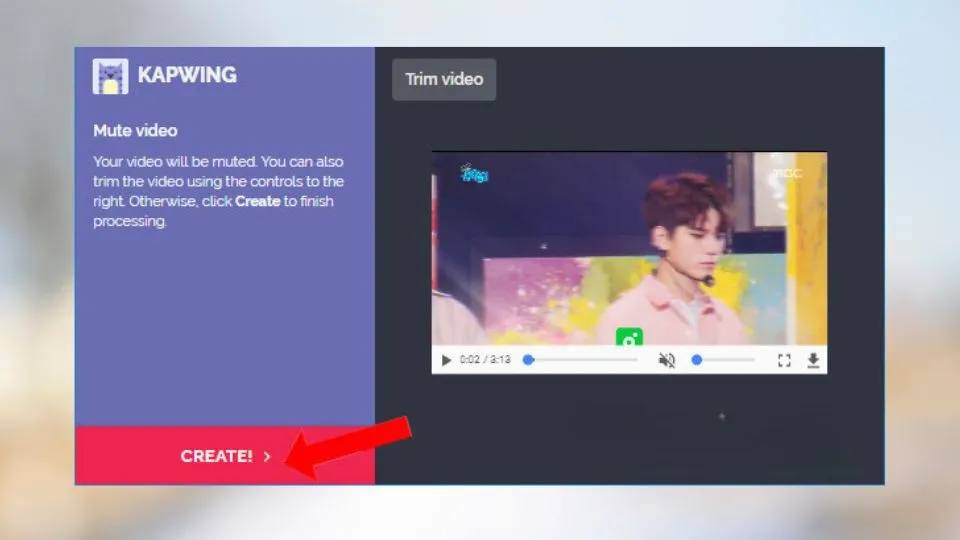
Bạn có thể tắt âm thanh của video với cách làm cực kỳ đơn giản. Khi tải video lên giao diện, thì mặc định video sẽ được tắt tiếng nên chúng ta không cần phải chỉnh sửa gì nhiều. Nhấn vào Create! để tạo video là xong.
Stop Motion Maker
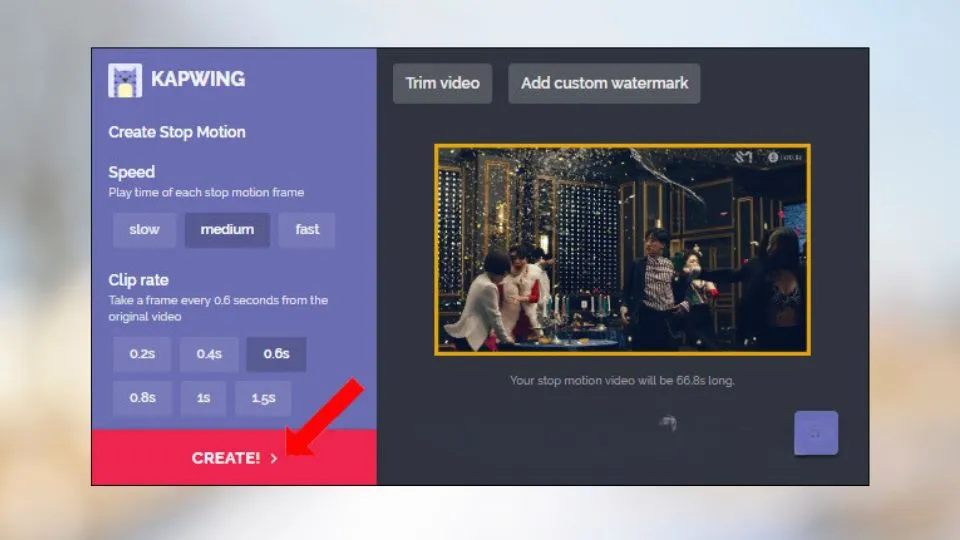
Bạn có thể chèn hiệu ứng chuyển động chậm cho video của mình. Sau khi tải video lên, bạn hãy tiến hành thiết lập như sau:
- Speed: Chọn kiểu hiệu ứng Stop motion như Slow (chậm), Medium (bình thường), Fast (nhanh).
- Clip rate: Điều chỉnh tốc độ cho hiệu ứng video.
- Play back in reverse: Đánh dấu chọn vào nếu muốn tua lại video.
Sound Effects Maker
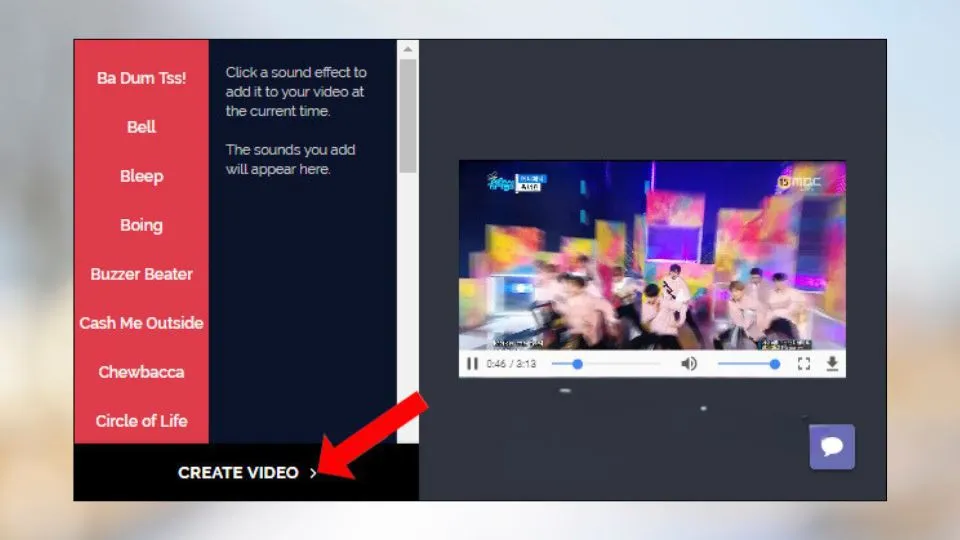
Nếu bạn không muốn sử dụng âm thanh gốc của video, thì bạn có thể chèn thêm hiệu ứng âm thanh khác vào video. Có 31 hiệu ứng âm thanh khác nhau để chèn vào video. Bạn có thể sử dụng nhiều hiệu ứng vào cùng một video. Để thêm hiệu ứng, hãy nhấn chọn vào hiệu ứng trong danh sách. Cuối cùng nhấn Create video bên dưới để hoàn thành.
Tại sao người dùng nên lựa chọn Kapwing?
Chọn Kapwing làm nền tảng chỉnh sửa video tiếp theo của bạn mang lại rất nhiều lợi ích, đặc biệt dành cho những nhóm muốn hợp lý hóa quy trình sáng tạo của mình. Kapwing không chỉ là trình chỉnh sửa video, đó còn là một nền tảng tạo nội dung toàn diện kết hợp các công cụ AI để tự động hóa các tác vụ tẻ nhạt.
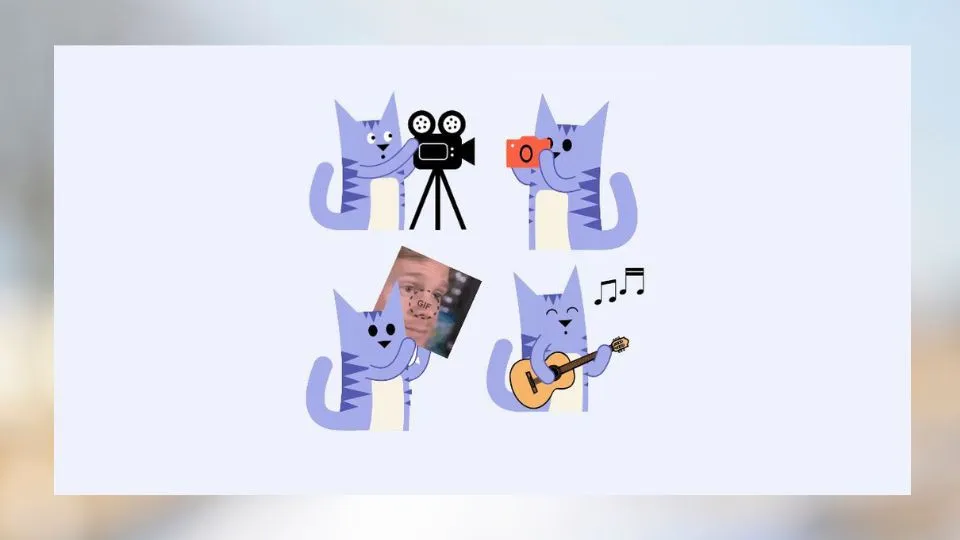
>>>>>Xem thêm: Làm thế nào khi Touch ID trên iPhone phản hồi chậm?
Nền tảng này được thiết kế để mang tính cộng tác, cho phép chỉnh sửa và phản hồi theo thời gian thực. Nó cũng đảm bảo tính nhất quán của thương hiệu, bằng cách cung cấp không gian chung cho tài sản, thương hiệu và các mẫu tùy chỉnh.
Với Kapwing, bạn có thể tập trung nhiều hơn vào các khía cạnh sáng tạo trong dự án của mình khi biết rằng nền tảng này có đầy đủ các kỹ thuật.
Tạm kết
Không còn nghi ngờ gì nữa, nếu bạn đang tìm kiếm một phần mềm chỉnh sửa video, thì Kapwing chính là lựa chọn hàng đầu. Sử dụng ngay ứng dụng để nâng cấp video của mình nhé! Nếu bạn thấy bài viết này hữu ích, hãy tiếp tục theo dõi Blogkienthuc.edu.vn để biết thêm nhiều điều hữu ích.
Xem thêm:
- Photoshop online là gì? Hướng dẫn chi tiết cách sử dụng phần mềm chỉnh sửa ảnh miễn phí
- Social Network là gì? Những thông tin bạn cần nắm rõ về khái niệm mạng xã hội
Để trải nghiệm, chỉnh sửa video, xây dựng hình ảnh trên Kaping được tốt hơn bạn hãy đến ngay Blogkienthuc.edu.vn để sở hữu ngay cho mình một chiếc laptop mới nhé!
- Laptop giá tốt